最近有个网友极速一键重装系统黑屏了,来问小编,极速一键重装系统黑屏怎么解决。虽然一键重装系统非常简单,但是兼容性比较差,不稳定,经常会容易出现安装故障的问题。那么,极速一键重装系统黑屏怎么处理呢?下面就是小编的建议大家的处理方法了,有兴趣的朋友可以参考一下!
1.制作winpe启动盘。(windows7需要4G以上的U盘,Windows XP则需要2G以上U盘)下载安装老毛桃制作启动盘,按提示制作启动盘;
2.下载安装系统,ISO格式系统文件复制到U盘根目录,GHO格式系统文件复制到U盘GHO文件夹;
3.插入U盘,开机按F2/F10/F12/Delete(视主板而定)进入BIOS,把第一启动项的 First Boot Device 的【Hard Deice】改成USB并依次按F10—Y保存设置;
4.重启电脑后自动进入winpe系统,弹出安装系统后选择系统安装到C盘;
5.安装进度条完成后自动重启;
6.电脑完成安装进入桌面后重启电脑。开机进入BIOS把第一启动项的 First Boot Device 的【USB】改成Hard Deice并依次按F10—Y保存设置;
换了主板就读不出U盘了怎么办
最近小编有个朋友被换了主板,结果却发现主板换了读不出U盘,换了主板就读不出U盘了怎么办呢?小编曾经也被换了主板就读不出U盘了怎么办的问题困扰过,不过最终解决了
7.安装完系统后,下载安装驱动精灵并更新驱动程序。
8.硬盘装系统(前提是有XP系统或Windows7/Windows8/Windows10系统)。
(1)下载并安装一键GHOST;
(2)网上下载GHOST系统,后缀名是.iso,存到硬盘(除了C盘以外盘),用虚拟光驱挂载.iso格式系统文件,提取里面的GHO系统格式文件到非系统分区;
(3)备份好C盘重要数据;
(4)打开虚一键GHOST系统,步骤如下:
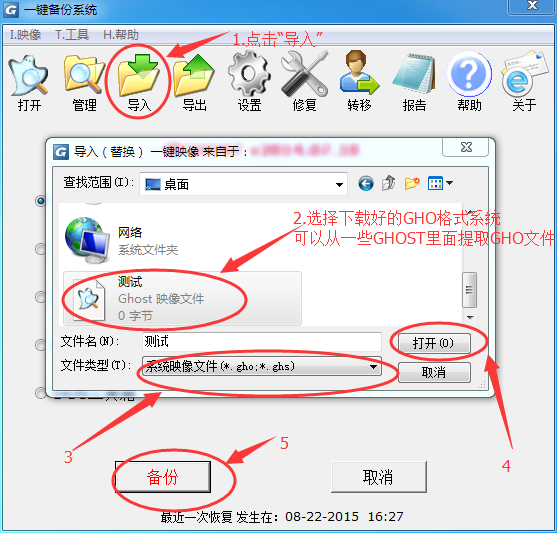
综上所述的全部文章内容就是相关极速一键重装系统黑屏怎么解决了,如果遇到一键重装系统黑屏,大家肯定是要重装系统了,只不过一键重装系统具有不稳定性,故此小编推荐最有效的u盘安装法给大家,系统稳定性兼容都比较好,有时间,你们不妨试一下!额外为大家拓展阅读:acer笔记本重装系统!
以上就是电脑技术教程《极速一键重装系统黑屏怎么解决》的全部内容,由下载火资源网整理发布,关注我们每日分享Win12、win11、win10、win7、Win XP等系统使用技巧!华硕电脑系统重装教程
今天,小编下面要提供的是华硕电脑系统重装教程,尽管之前有很多次都介绍多华硕系统重装步骤,不过每天都有新增学习华硕电脑系统重装的网友,那么,小编就多一份耐心,再为






